[Nuxt] Firebase Auth로 Google, Github 로그인 구현하기
2022-01-23
- Firebase Authentication
- Google login
- Github login
- Nuxt
Firebase로 Google, Github 로그인을 손쉽게 구현할 수 있다. 하지만 Firebase는 기능이 많고 용량이 크기때문에 Firebase에서 제공하는 기능들을 많이 사용할 것이 아니고 간단한 로그인 기능만 구현한다면 사용을 다시 고려 해보는게 좋을 것 같다. 실제로 나도 Firebase로 구현했다가, 모두 원복하고 Firebase 없이 Google 로그인 기능을 다시 구현했다. ㅎ
참고하시고 그럼 이제! Firebase를 이용해 로그인을 구현하는 방법에 대해 알아보자!
Firebase Authentication 설정하기
Firebase 메인에서 시작하기 버튼 클릭
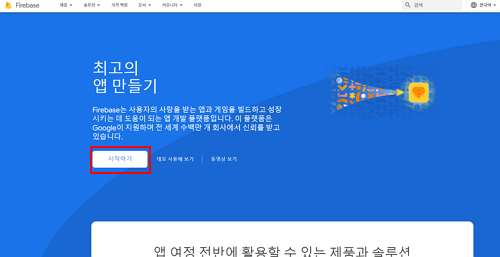
프로젝트가 없다면 프로젝트를 추가하고 이미 생성되어 있다면 해당 프로젝트를 선택한다.
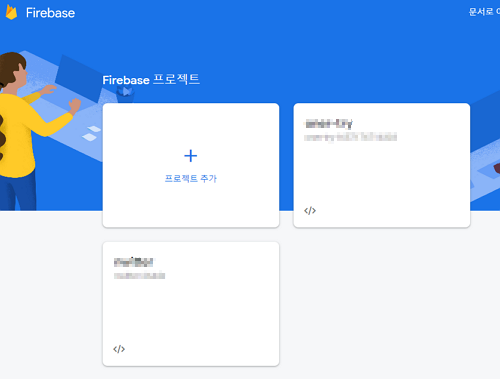
프로젝트 개요페이지에서 Authentication '시작하기' 버튼 클릭
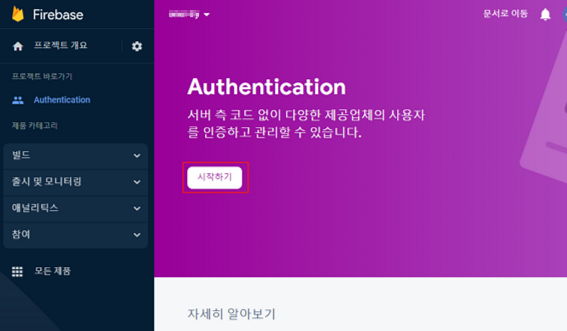
이메일/비밀번호 인증 설정
이메일/비밀번호는 사용 설정만 활성화 시켜주면 된다.
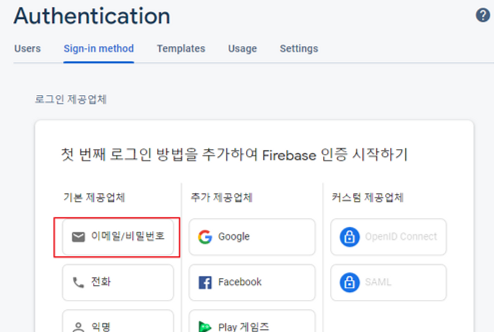
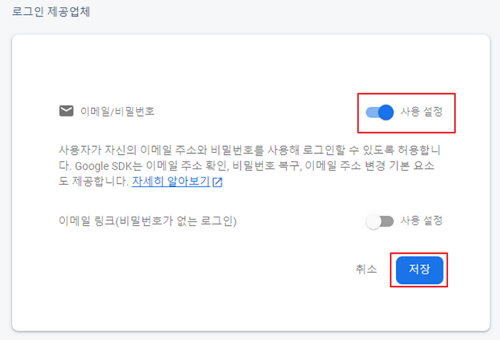
구글 인증 설정
구글은 사용 설정 활성화 후 이메일 기입 후 저장.
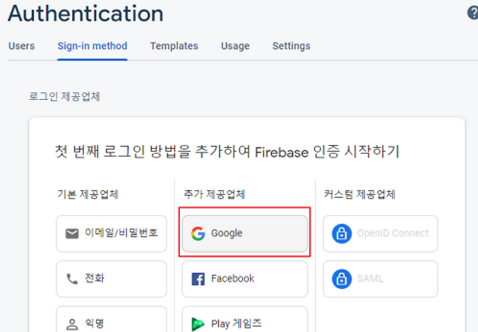
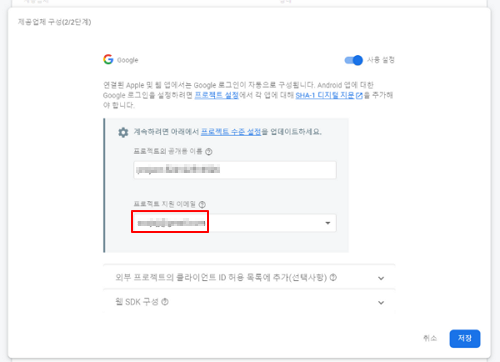
깃헙 인증 설정
깃헙은 클라이언트 ID와 클라이언트 보안 비밀번호를 기입해줘야 하는데, 요건 깃헙에서 별도 설정을 해줘야한다.
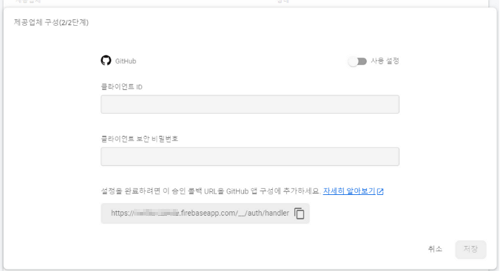
깃헙 우측 상단에 본인 프로필 클릭 후 'Setting' 메뉴 선택 > 'Developer settings' 메뉴 선택
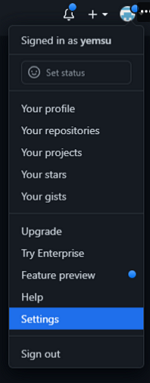
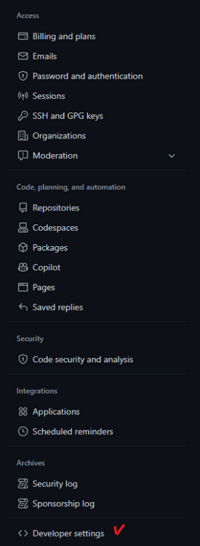
'OAuth Apps' 메뉴 선택 후 'Register application' 버튼 클릭
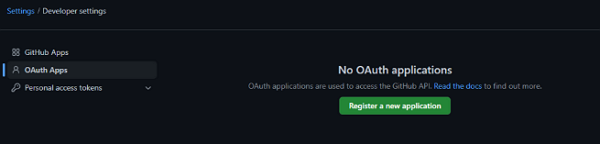
OAuth란 다른 사이트의 계정 정보의 접근 권한만 받아 해당 계정을 이용해 로그인할 수 잇게 해주는 기능. 즉, 구글이나 깃허브 계정으로 가입한 사용자에게는 별도의 아이디나 비밀번호를 가입자에게 요구하지 않아도 된다.
아래 화면 처럼 어플리케이션 정보를 입력하는 폼을 만나게 되는데, 'Authorization callback URL'은 Firebase 깃헙 사용 설정에 있던 승인 콜백 URL을 복사하여 붙여넣어주면 된다.
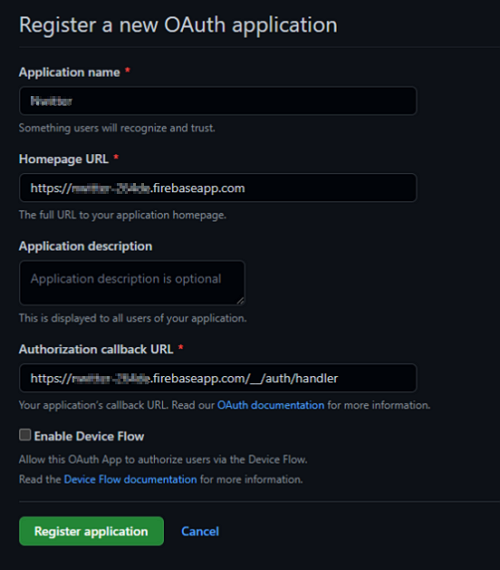
이제 'Client ID'와 'Client secrets'를 카피하여
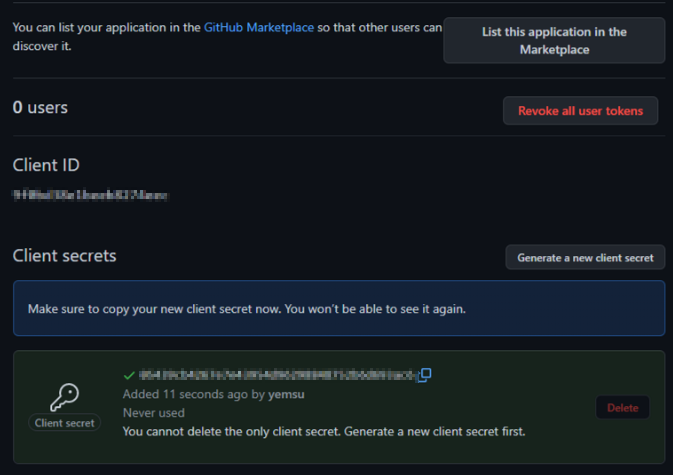
아래와 같이 Firebase 깃헙 사용 설정 폼에 입력 후 저장해주면 된다.
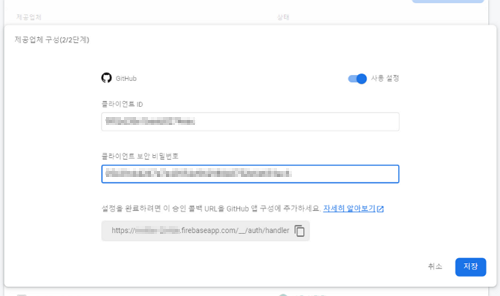
SDK 설정 및 구성
이제 프로젝트 설정에 들어가서
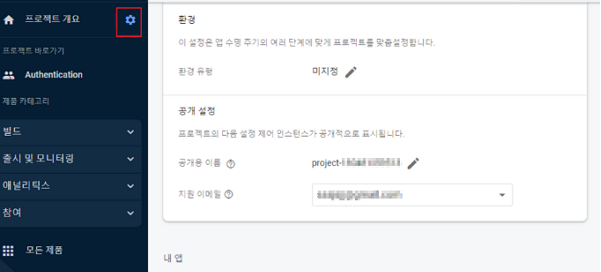
프로젝트의 SDK 설정에 대한 내용을 확인할 수 있다.
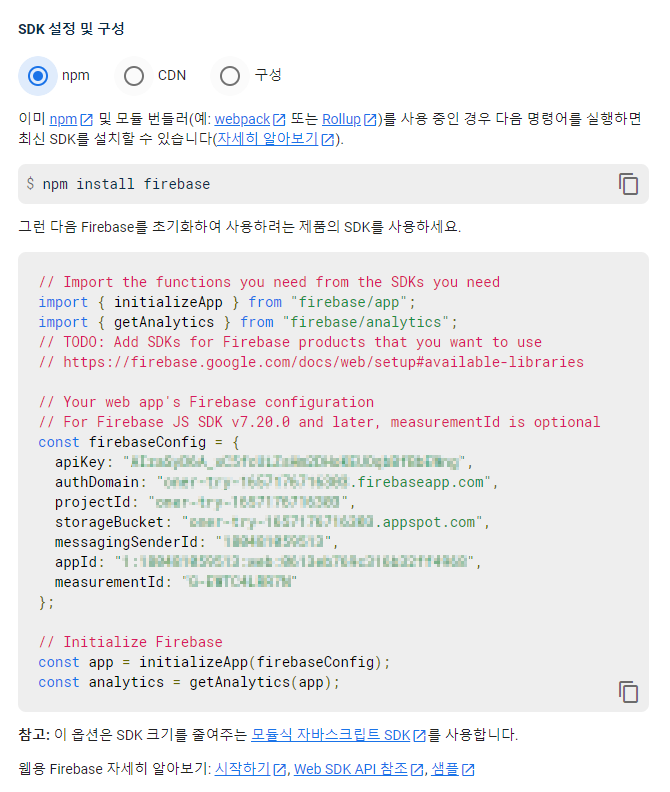
SDK?
소프트웨어 개발 키트(Software Development Kit, SDK)는 (일반적으로) 하드웨어 플랫폼, 운영 체제(Operating System, OS) 또는 프로그래밍 언어 제작사가 제공하는 일련의 툴입니다.
소프트웨어 개발자는 SDK를 활용하여 특정 플랫폼, 시스템 또는 프로그래밍 언어에 따라 애플리케이션을 개발할 수 있습니다. 이를 직접 조립할 수 있는 옷장에 포함되어 있는 도구 키트라고 생각하시면 쉬울 것 같습니다. SDK는 애플리케이션 개발에 사용된다는 것만 다를 뿐입니다. 작업 완료에 필요한 요소 또는 개발 툴은 제공되지만 키트에 포함된 내용물은 제작사마다 다릅니다.
프로젝트에 기능 추가
이제 프로젝트에 Firebase를 세팅하고 기능을 구현해본다.
Firebase 설치/세팅
firebase 패키지를 설치해주고
yarn add firebase위에서 확인했던 Firebase SDK 설정 코드를 그대로 복사해서 프로젝트에 새파일로 생성한다. 나는 plugins 폴더에 생성했다.
보안 키값들은 그대로 노출되면 안되니, 환경 변수로 설정해준다.
Nuxt에서는 nuxt.config.js에 환경변수를 설정해야하는데, nuxt.config.js도 github에 올라가는 파일이니, .env파일에 환경변수 설정 후 다시 nuxt.config.js에서 .env파일에 정의한 환경변수를 값으로 지정해줬다.
📃 src/plugins/firebase.js
// Import the functions you need from the SDKs you need
import { initializeApp } from "firebase/app"
import { getAuth } from "firebase/auth"
// TODO: Add SDKs for Firebase products that you want to use
// https://firebase.google.com/docs/web/setup#available-libraries
// Your web app's Firebase configuration
const firebaseConfig = {
apiKey: process.env.fbApiKey,
authDomain: process.env.fbAuthDomain,
projectId: process.env.fbProjectId,
storageBucket: process.env.fbStorageBucket,
messagingSenderId: process.env.fbMessagingSenderId,
appId: process.env.fbAppId,
measurementId: process.env.fbMeasurementId
};
// Initialize Firebase
const app = initializeApp(firebaseConfig)
export const auth = getAuth(app)그리고 원하는 곳에 로그인 버튼과 기능을 구현해준다. 러프하게 기능만 구현해 본 내용이다.
📃 src/pages/login/index.vue
<template>
<section>
<h2>로그인</h2>
<template v-if="!isLogin">
<button @click="onClickLogin('google')">구글 로그인</button>
<button @click="onClickLogin('github')">깃헙 로그인</button>
</template>
<template v-else>
<p>{{ userEmail }}</p>
<p>{{ userName }}</p>
<button @click="onClickLogout()">로그아웃</button>
</template>
</section>
</template>
<script>
import { GithubAuthProvider, GoogleAuthProvider, signInWithPopup } from "firebase/auth"
import { auth } from "@/plugins/firebase"
export default {
data() {
return {
emailInputValue: '',
userEmail: null,
userName: null,
isLogin: false
}
},
methods: {
async onClickLogin(serviceName) {
const LoginData = await this.snsPopupLogin(serviceName)
if(!LoginData) return
this.isLogin = true
this.userEmail = LoginData.user.email
this.userName = LoginData.user.displayName
},
async snsPopupLogin(serviceName) {
let provider
if(serviceName === 'google') {
provider = new GoogleAuthProvider()
} else if(serviceName === 'github') {
provider = new GithubAuthProvider()
}
try {
const res = await signInWithPopup(auth, provider)
return res
} catch(e) {
if(e.code.includes('popup-blocked')) {
alert('팝업 차단 해제 후 로그인 해주세요!')
} else {
console.error('snsPopupLogin : ', e, e.code)
}
}
},
onClickLogout() {
try {
auth.signOut()
this.isLogin = false
this.userEmail = null
this.userName = null
} catch(e) {
console.error('로그아웃 실패 : ', e)
}
},
}
}
</script>firebase auth 관련하여 더 많은 기능들은 api 명세를 참고하면된다.
마주쳤던 이슈들
팝업 차단
아무래도 sns 로그인 진행이 페이지가 넘어가는 것보다는 팝업이 띄워지는게 자연스럽다고 생각했기 떄문에 팝업으로 설정했는데, 사이트 팝업 설정이 차단되어 있으면 그대로 에러가 발생하게 된다.
이때 예외처리가 필요한데, signInWithPopup 메서드에서 에러가 발생했을때 뱉는 에러 코드를 확인해서 케이스별로 처리할 수 있다.
에러코드 종류가 궁금하다면 API 명세에 signInWithPopup 메서드를 확인하면 된다. 미처 예상치 못한 에러코드들도 확인하고 예외처리 할 수 있어 좋을 듯 하다.
auth/account-exists-with-different-credential
내 경우는 깃헙 계정이 구글 이메일이라서 구글 로그인 후, 깃헙 로그인을 하려고 하면 이미 존재하는 이메일이라고 에러가 났다. 공식문서에 예외처리 코드까지 잘 정리되어있으니 참고하면 좋겠다.
참고
수정이 필요한 부분 혹은 더 나은 방법을 알고계신가요?
댓글로 알려주시면 저에게 큰 도움이 됩니다! 😊💜